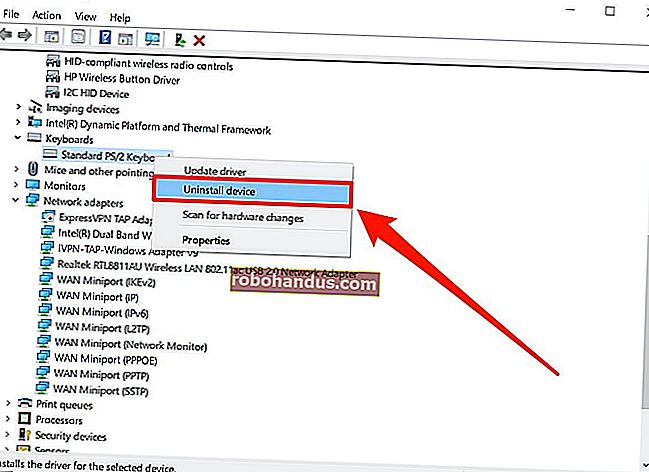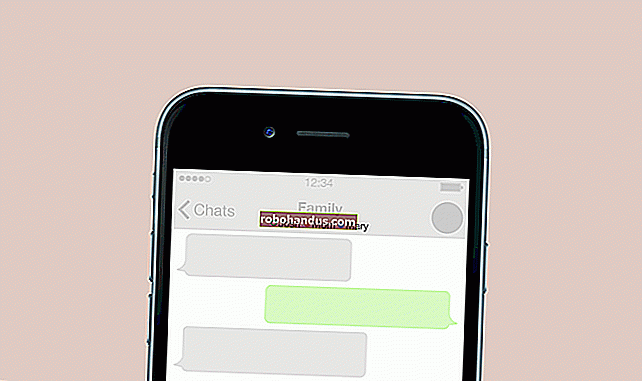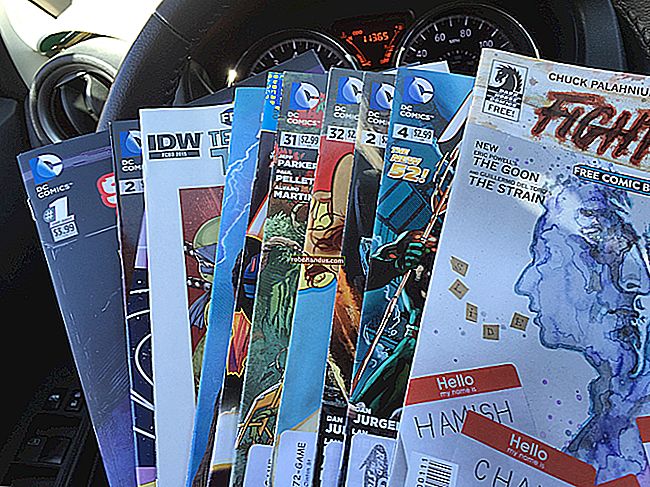Cara Meningkatkan dari Vista ke Windows 7 Home Premium Edition
Sekiranya anda sedang menjalankan Vista dan ingin menaik taraf ke Windows 7, peningkatan di tempat boleh menjadi pilihan yang lebih mudah daripada pemasangan yang bersih. Di sini kita akan melihat langkah-langkah yang perlu diambil sebelum peningkatan dan melalui proses sebenar peningkatan.
Catatan: Untuk artikel ini kami menaik taraf Vista Home Premium 32-bit ke Windows 7 Home Premium 32-bit
Sebelum Peningkatan
Sebelum memulakan proses peningkatan terdapat beberapa perkara yang perlu anda lakukan. Perkara pertama yang anda ingin pastikan ialah anda tersambung ke Internet dan menjalankan Vista Home Premium dengan Service Pack 1 atau lebih tinggi. Sekiranya anda tidak mempunyai sekurang-kurangnya SP1, anda akan mendapat ralat dan harus kembali dan memasangnya.

Penasihat Peningkatan
Anda juga mahu menjalankan Windows 7 Upgrade Advisor yang telah kita bahas sebelumnya. Pastikan semua perkakasan yang biasanya anda jalankan disambungkan ke komputer sebelum menjalankannya supaya semuanya diperiksa. Sekiranya mesin anda sudah menjalankan Vista, kemungkinan ia akan menjalankan Windows 7 tanpa masalah.

Pusat Keserasian
Pergi ke Pusat Keserasian Windows 7 untuk mengetahui perkakasan dan perisian apa yang disokong oleh Windows 7 pada masa ini. Anda boleh mencari atau mencari perkakasan anda dengan mudah untuk mengetahui apakah itu Windows 7 serasi. Sekiranya anda mempunyai versi perisian atau pemacu perkakasan yang lebih lama, mereka mengarahkan anda ke laman web pengeluar sehingga anda dapat menaik taraf ke versi yang betul untuk Windows 7.
Laman web ini juga membolehkan anda melayari atau mencari perisian yang disokong secara rasmi.

Data Sandaran
Sandarkan semua fail, folder dan data anda yang paling penting. Walaupun anda masih mempunyai semua fail anda selepas peningkatan, ada yang tidak kena semasa proses dan anda boleh kehilangan semuanya. Semoga anda sudah mempunyai sandaran lengkap data anda. Sekiranya tidak, berikut adalah beberapa penyelesaian sandaran yang telah kami bahas sebelumnya.
Utiliti Sandaran Percuma
- Edisi Rumah Sandaran GFI
Internet
Pastikan anda tersambung ke Internet supaya kemas kini dapat dimuat dan dipasang semasa proses peningkatan.
Mulakan Peningkatan
Apabila anda muncul dalam cakera Windows 7, ini akan memberi anda pilihan berikut. Sekiranya anda sudah menjalankan Penasihat Peningkatan, abaikan sahaja Periksa keserasian dalam talian kerana semua itu akan mengarahkan anda ke Penasihat Peningkatan.

Setelah anda klik Pasang sekarang anda akan melihat mesej berikut.

Ingatlah sebelum memulakan proses yang anda sambungkan ke Internet kerana semasa langkah ini anda ingin mendapatkan kemas kini terbaru untuk pemasangan.

Tunggu sementara peningkatan terkini dijumpai.

Setuju dengan syarat lesen perisian.

Pada jenis skrin pemasangan, pilih Tingkatkan dan bukan Kustom. Custom akan digunakan jika anda melakukan pemasangan yang bersih.

Proses peningkatan bermula ...

Terdapat kira-kira tiga atau empat but semula semasa proses selesai.

Selepas setiap but semula, anda akan melihat tugas yang berbeza dalam senarai yang menunjukkan bahawa mereka telah selesai.

Langkah terakhir adalah Memindahkan Fail, tetapan, dan program.

Selepas reboot terakhir, anda akan melihat mesej bahawa penyediaan memeriksa prestasi video.

Taipkan kunci produk peningkatan anda…

Kemudian pilih jika anda mahu menghidupkan kemas kini automatik.

Sediakan zon waktu, waktu dan tarikh anda.

Pilih di mana komputer anda berada, yang dalam contoh kita ada di Rangkaian Rumah.

Desktop akan dikonfigurasi dan anda boleh mula menggunakan Windows 7 dengan semua fail anda dan kebanyakan tetapannya tetap. Tidak semuanya akan benar-benar seperti di Vista, jadi luangkan masa untuk meluangkan masa dan membuat penambahbaikan yang sesuai.

Sudah tentu akan ada perbezaan seperti Windows Mail, Messenger, Galeri Foto ... dll. Pastikan memuat turun Microsoft Live Essentials untuk mendapatkan kembali aplikasi MS kegemaran anda.

Pastikan menjalankan Windows Update dengan segera selepas peningkatan untuk memastikan semuanya terkini.

Kesimpulannya
Sekiranya anda cukup bernasib baik kerana mempunyai versi Vista yang membolehkan peningkatan di tempat, prosesnya agak mudah. Jumlah masa yang diperlukan akan berbeza antara sistem. Sistem yang kami gunakan mempunyai pemproses dual-core AMD Athlon dan RAM 2GB dan mengambil masa sekitar 45 minit untuk menyelesaikan peningkatan. Anda mungkin akan mengambil masa lebih lama walaupun bergantung pada saiz cakera keras dan jumlah data. Fail dan tetapan tidak dapat dipindahkan dengan tepat seperti yang anda miliki sebelumnya tetapi ia hanya perlu mengubahnya sedikit. Secara keseluruhan peningkatan di tempat adalah proses yang agak mudah dan berkesan.
Penasihat Peningkatan Windows
Pusat Keserasian Windows
Carta Pertimbangan Peningkatan Windows 7